
Mark Lucas
0
1512
175
Bez obzira jeste li producent podcasta, glazbenik ili DJ koji stvara glazbene mikseve, komprimiranje audio datoteka kako bi se smanjila njihova veličina ključna je vještina. Također može biti korisno za prosječnu osobu koja uživa u slušanju glazbe ili podcasta jer manje datoteke znače manje memorije koja se koristi na vašem uređaju.
Jedan od glavnih čimbenika koji utječe na veličinu audio datoteke je brzina prijenosa. Jednostavno rečeno, bitrate je količina podataka obrađenih u određenom vremenskom razdoblju. Datoteke s većom brzinom prijenosa zvuče bolje, ali trebaju više memorije. Zvuk s nižim bitratima čini manje datoteka, ali kvaliteta zvuka je često žrtvovana. Potrebna brzina i vrsta datoteke ovise o vrsti zvuka, za što se koristi i tko će slušati.
Evo četiri alata koji će vam pomoći da smanjite velike audio datoteke na upravljiviju veličinu. (Brzo pogledajte kako funkcionira kompresija datoteke ako niste sigurni što se događa iza scene kada komprimirate datoteku.)
Ako odaberete Lossless ili Lossy?
Prvi korak za smanjenje veličine audio datoteka je prepoznavanje je li vaš zvuk “bez gubitaka” ili “gubljenje”.
Formati bez gubitaka imaju sve izvorne podatke netaknutima i stoga su puno veće datoteke. Lossy formati uklanjaju dobar dio podataka audio datoteka, smanjujući ukupnu kvalitetu zvuka, ali i čineći mnogo manju datoteku i lakšu na tvrdom disku.

Gubitni formati su u većini situacija u redu. Netko sluša glazbu ili podcastove pomoću svog pametnog telefona i ušnih ušteda neće moći reći mnogo razlike između zvuka bez gubitaka i gubitka.
Ipak, ako prostor za pohranu nije problem i imate visokokvalitetne zvučnike ili slušalice, put do gubitka može biti format bez gubitaka. Formati bez gubitaka također vam omogućuju “budući dokaz” vaš zvuk, trebate li ikad nabaviti bolju opremu za slušanje. Uvijek možete pretvoriti audio bez gubitaka u oblik gubitka, ali ne možete pretvoriti gubitak zvuka u kvalitetniji format bez gubitaka.
Pretvori pomoću iTunesa
Nakon što odlučite vrstu zvučne datoteke upotrijebit ćete 10 najčešćih audio formata: koji biste trebali upotrijebiti? 10 najčešćih audio formata: Koji biste trebali koristiti? Znate o MP3-u, ali što je s AAC-om, FLAC-om, OGG-om ili WMA-om? Zašto postoji toliko mnogo formata audio datoteka i postoji li najbolji audio format? , datoteku možete lako pretvoriti pomoću iTunes.
Klik Postavke u padajućem izborniku iTunes i idite dolje Uvezi postavke.
Pojavit će se novi prozor u kojem možete promijeniti način uvoza datoteka odabirom druge opcije u Uvoz pomoću padajući izbornik. Za većinu ljudi poželjno je ići s MP3 formatom. Ako želite, možete se odlučiti za smanjenje kvalitete kako biste uštedjeli dodatni prostor klikom na Postavke> Prilagođeno.
Zatim desnom tipkom miša kliknite datoteku koju želite komprimirati i odaberite Stvorite MP3 verziju. iTunes će zatim komprimirati audio datoteku na temelju odabranih postavki kvalitete i novu datoteku staviti izravno u vašu glazbu iTunes.
Majmunski zvuk
Većina ljudi ne može čuti ogromnu razliku između gubitničkog MP3-a od 320 kbps i datoteke od 1.411 kbps, tako da ako ste slučajni slušatelj, oblik gubitka s čvrstim bitrateom trebao bi raditi. S druge strane, ozbiljni audiofili i zvučni geeksi mogu biti vrlo posebna gomila, i ne sviđa im se njihov kvalitet zvuka zbrkan sa.
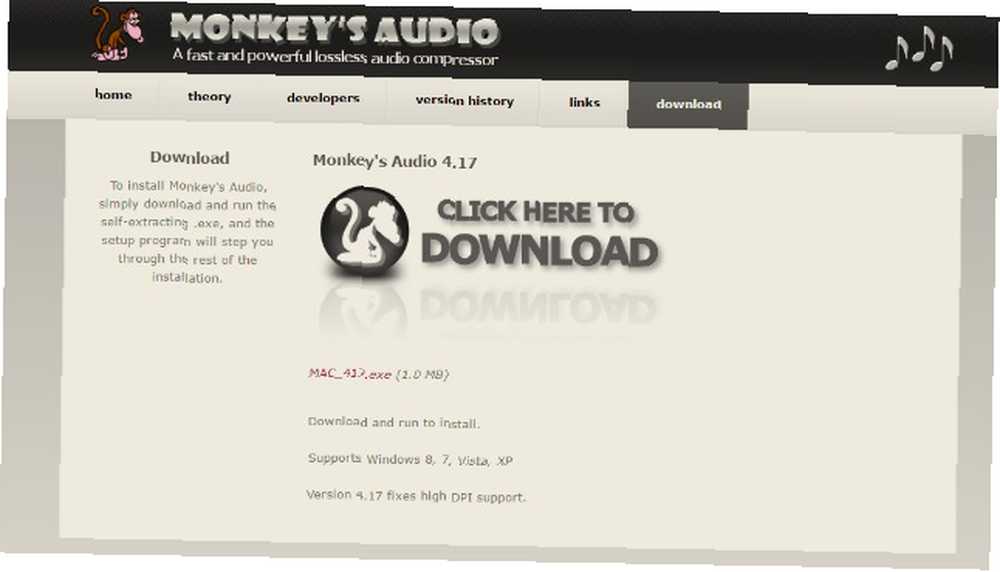
Ako vam glazba apsolutno treba u formatu bez gubitaka, trik bi trebao napraviti audio kompresor poput Monkey's Audio.
Usluga komprimira datoteke bez gubitaka bez ugrožavanja kvalitete zvuka i nudi open-source kod tako da ih programeri mogu koristiti u vlastitim programima. Možda najbolja značajka Monkey's Audio? Ne košta ništa.
preuzimanje datoteka: Majmunski zvuk (besplatno)
Stisnite se uz Audacity
Korištenje iTunesa jednostavan je način pretvorbe audio datoteka, ali nisu svi korisnici Applea ili iTunesa. Drugi alat za kompresiju zvuka je Audacity. Softver je dostupan za većinu operativnih sustava.
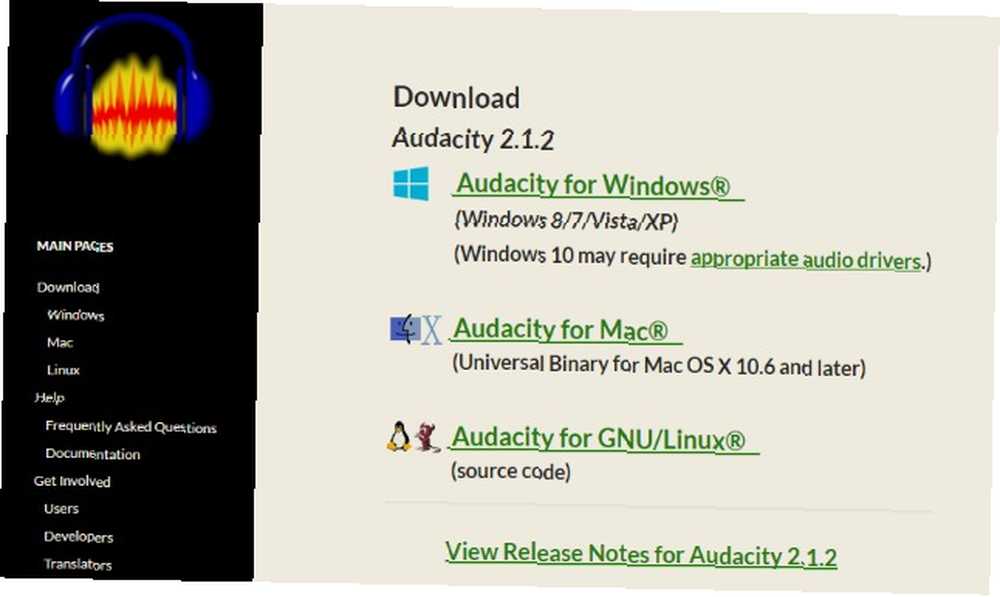
Audacity ima obilje mogućnosti snimanja i uređivanja zvuka, ali također komprimira audio datoteke. Korisničko sučelje može biti zastrašujuće, posebno za one koji nikada nisu koristili softver za uređivanje zvuka. 5 Iznenađujući zvuk FX koji lako možete napraviti pomoću Audacity 5 Iznenađujući zvuk FX koji lako možete napraviti koristeći Audacity Ne koristite Audacity do svojih mogućnosti. Aplikacija s jakim značajkama ima veliki izbor audio efekata koji se mogu koristiti za dodavanje dodatne dimenzije poljskog zvuka u vaše audio projekte. prije, ali pomoću njega za smanjenje veličine datoteke prilično je jednostavno:
- Prvo kliknite Uredi i Otvori da biste odabrali datoteku koju želite smanjiti.
- Zatim kliknite Stopa projekta, koji vam omogućuje da smanjite brzinu uzorkovanja zvuka, a zauzvrat njegovu veličinu datoteke.
- Također, ako vam audio datoteka nije stereo, odaberite Podijeli stereo zapis, zatim odaberite Mono. To znači da će se zvuk reproducirati koristeći jednu pjesmu za razliku od dvije (stereo), čime se smanjuje veličina datoteke.
Audacity također omogućava manipuliranje stvarnim zvučnim valovima zvuka. Kako su već tihi, možete odabrati ravne dijelove vala i izbrisati ih. Nakon svih ovih koraka kliknite Datoteka i odaberite Izvezi kao MP3 za pretvaranje datoteke u format za pohranu-friendly.
preuzimanje datoteka: Audacity (besplatno)
Koristite Web Compressor
Ako ne želite preuzeti i instalirati softver, možete pokušati upotrijebiti internetsku uslugu. Većina ovih alata nudi brojne iste značajke kao i izvanmrežni alati.

Jedna sjajna opcija je internetski pretvarač 123apps. Audio datoteku možete pretvoriti s računala ili iz usluge mrežnog pohranjivanja, kao što su Google Drive i Dropbox.
Ima sučelje za jednostavno korištenje koje vam omogućuje odabir željenog formata. Dostupni su tipični formati poput MP3, WAV, M4A i FLAC, ali postoje i neobičnije ponude poput formata zvona iPhonea. Klizač omogućuje podešavanje brzine između 64, 128, 192 i 320 kbps, a Napredne postavke kartica omogućuje podešavanje stvari kao što su brzina uzorka i želite li mono ili stereo izlaz.
Nakon što su ti odabiri izvršeni, jednostavno kliknite gumb Pretvoriti dugme.
Dodatne značajke uključuju mogućnost pretvaranja više datoteka istovremeno i način izdvajanja audio zapisa iz video zapisa.
I na kraju, programer kaže da se datoteke automatski brišu sa njegovih poslužitelja nekoliko sati nakon što završite s radom na njima, što znači da nitko drugi neće imati pristup njima.
Odaberite svoju metodu i započnite sažimanje
Na raspolaganju je nekoliko alata za komprimiranje audio datoteka i uglavnom ih je jednostavno koristiti. Mnogo ovisi o tome želite li koristiti web aplikaciju ili preuzeti softver.
Zbog ogromnog broja alata koji su dostupni, voljeli bismo čuti vaše podatke. Koji alat treba smatrati najpouzdanijim? Jeste li pronašli web aplikaciju koja nadmašuje internetski pretvarač 123apps? Ili se samo držite iTunesa?
A ako tražite besplatne internetske audio urednike 5 najboljih besplatnih internetskih urednika audio zapisa na internetu 5 najboljih besplatnih internetskih urednika audio zapisa Što ako trebate uređivati audio zapise, ali ne možete instalirati softver? Ovdje su najbolji besplatni mrežni urednici zvuka. s korisnim značajkama, pogledajte naš popis najboljih.
- Slike SplitShirea, John Hult











